Le dégradé-outil est un instrument indispensable dans GIMP pour créer des transitions de couleur en douceur. Avec cet outil, vous pouvez optimiser vos images et obtenir des effets visuels attrayants. Ce guide vous accompagne à travers les différentes fonctions de l'outil dégradé et vous montre comment créer vos propres dégradés.
Points clés
- L'outil dégradé transforme les couleurs et peut générer à la fois des dégradés linéaires et radiaux.
- Avec l'option « Interpolation adaptative », vous pouvez éviter les effets d'escalier.
- Vous pouvez facilement créer et enregistrer vos propres dégradés.
Guide pas à pas
Activer l'outil dégradé
Pour activer l'outil dégradé, regardez dans la barre d'outils l'icône correspondante ou utilisez le raccourci clavier « L ». Dans cet exemple, j'ai un arrière-plan blanc dans la palette des calques. Il est maintenant temps d'examiner de plus près les options de l'outil.
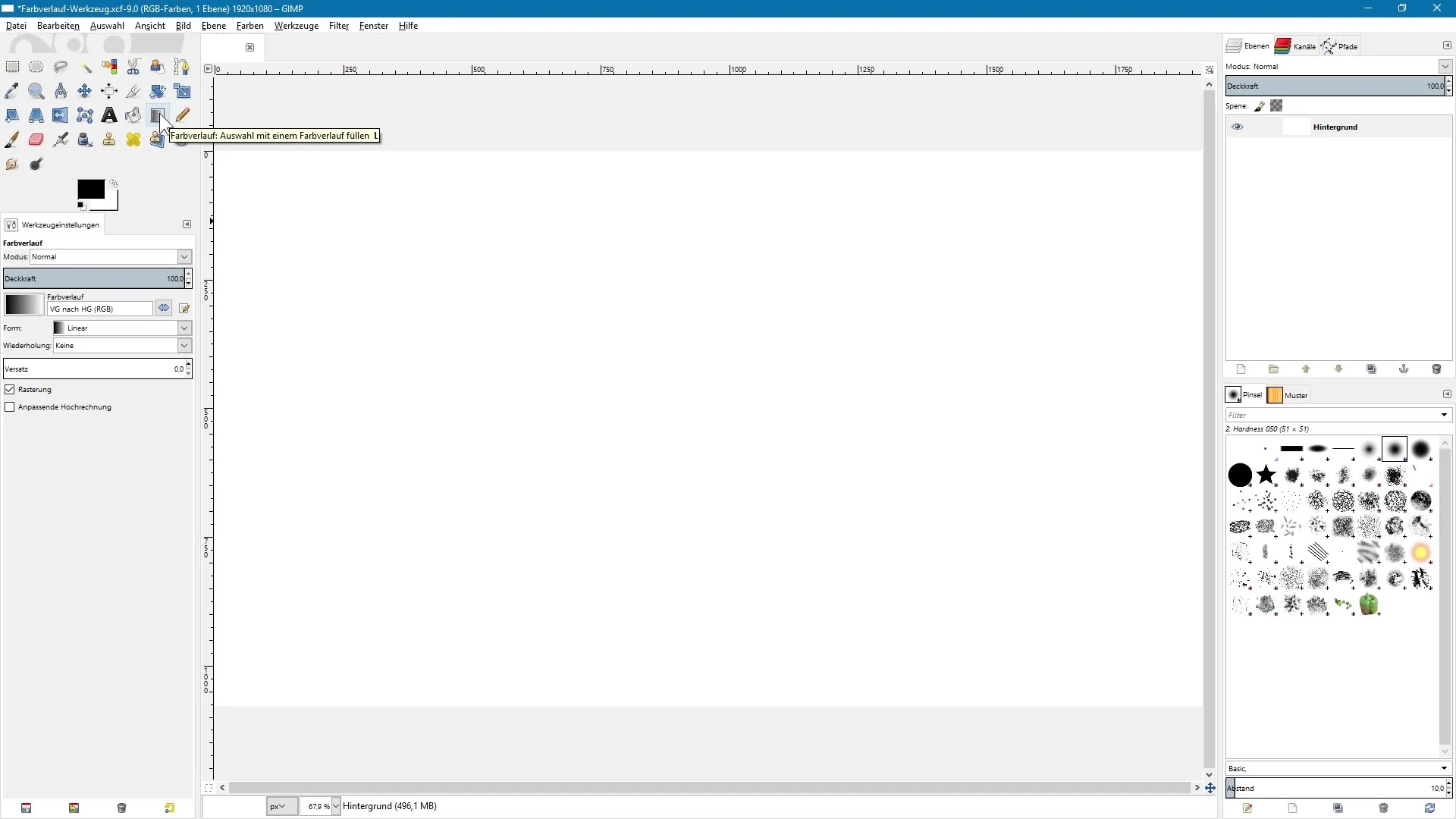
Explorer les options de l'outil
Dans les options de l'outil, vous pouvez choisir le mode du dégradé. Il existe différentes options qui peuvent vous être familières si vous avez déjà travaillé avec les modes de calque. Il est recommandé de travailler sur un calque séparé. Vous pourrez ainsi sélectionner le mode de calque souhaité via le menu par la suite.
Inverser le dégradé
Avec la petite icône à double flèche en haut des options de l'outil, vous pouvez inverser le dégradé actuel. Dans cet exemple, nous avons un dégradé du rouge vers le blanc, la couleur de premier plan étant réglée sur blanc et celle d'arrière-plan sur rouge. Un clic sur l'icône inverse ce dégradé.
Tracer le dégradé
Pour tracer un dégradé, maintenez le bouton gauche de la souris enfoncé sur l'arrière-plan et déplacez la souris. Vous pouvez relâcher à n'importe quel endroit de l'image ou maintenir la touche Ctrl enfoncée pour tracer un dégradé droit par incréments de 15 degrés. Lorsque vous relâchez le bouton, le dégradé est appliqué.
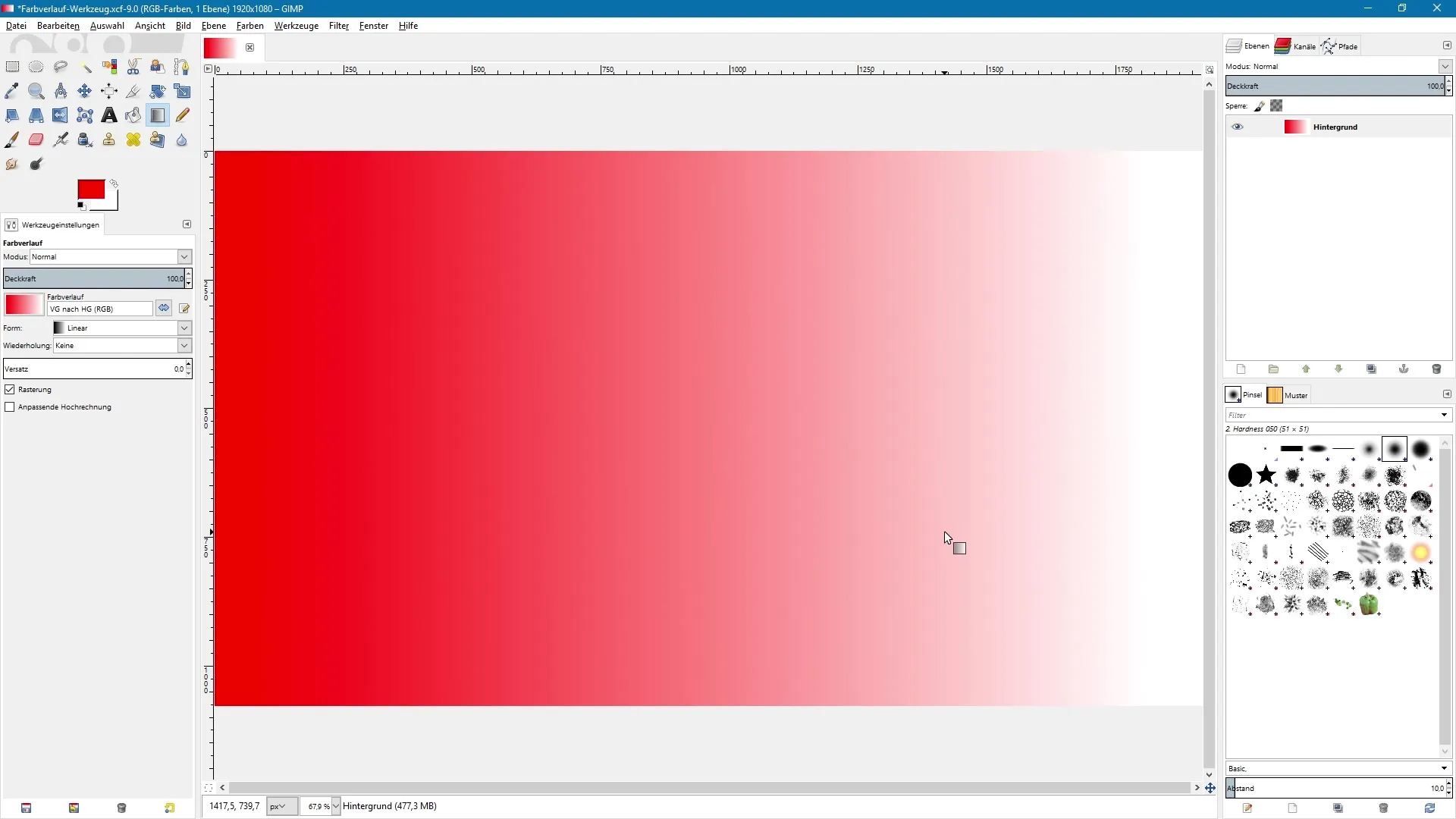
Modifier la forme du dégradé
Actuellement, nous avons un dégradé linéaire. Cliquez sur le menu de sélection de la forme du dégradé pour choisir des options alternatives, comme un dégradé radial ou conique. Ces ajustements vous offrent un meilleur contrôle sur la forme du dégradé.
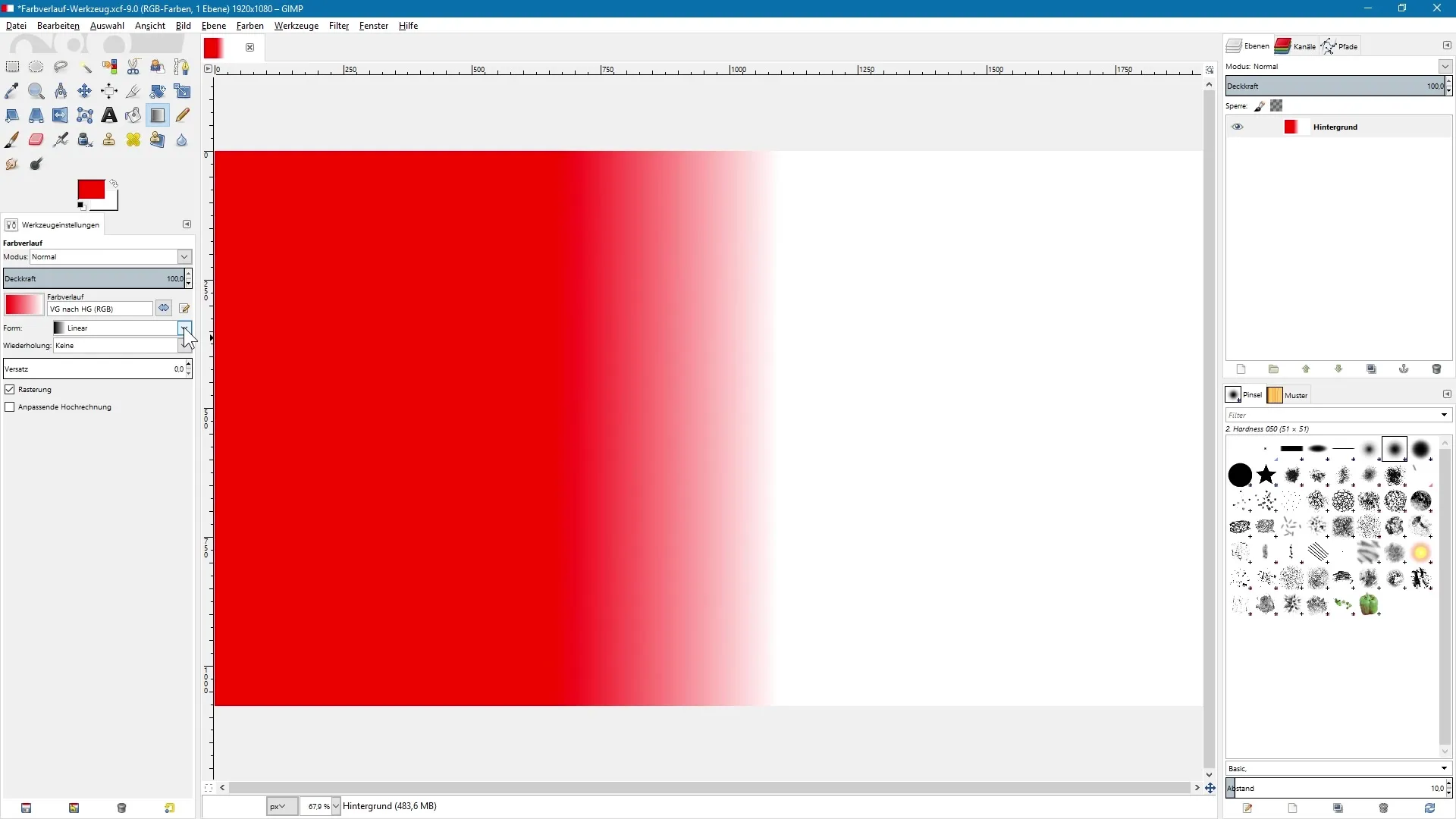
Éviter les effets d'escalier
Lorsque vous appliquez des contrastes forts entre les couleurs, des effets d'escalier indésirables peuvent apparaître. Activez l'option « Interpolation adaptative » pour minimiser cet effet. Cela améliore considérablement la qualité de vos dégradés.
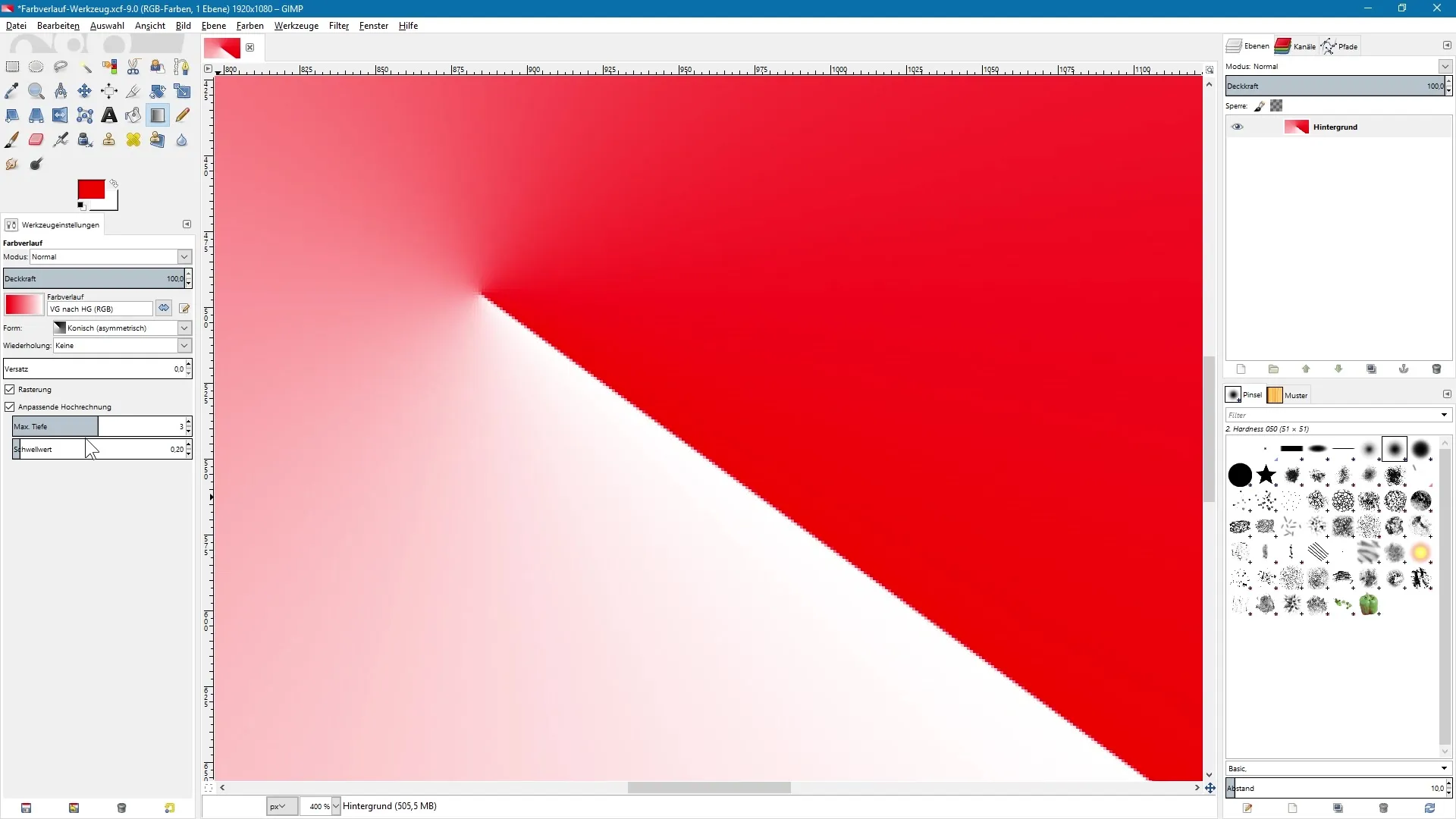
Répéter les dégradés
L'option de répétition vous permet de prolonger le dégradé à l'infini. Vous pouvez choisir différents types de répétition, par exemple en dents de scie ou en onde triangulaire. Cette fonction est particulièrement utile pour les motifs.
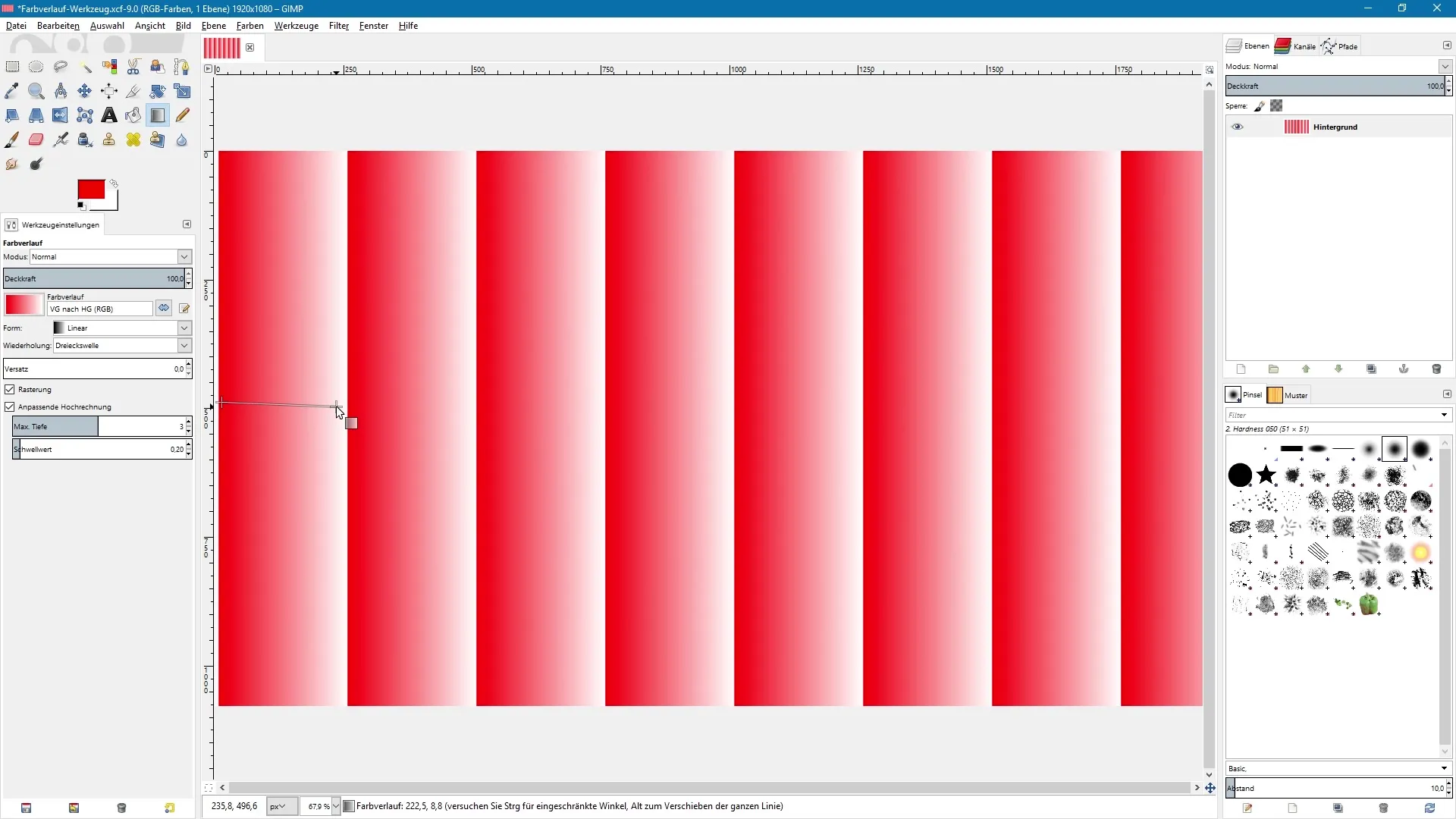
Modifier les couleurs dans un objet
Avec un calque transparent actif et l'outil dégradé sélectionné, vous pouvez maintenant appliquer un dégradé à un objet unique, par exemple un cercle noir. Pour cela, activez l'icône « Verrouiller le canal alpha ». Seules les zones déjà colorées de l'objet seront modifiées.
Créer vos propres dégradés
Pour créer votre propre dégradé, ouvrez l'éditeur de dégradé. Vous pouvez y ajuster de nombreux paramètres définissant les teintes et leur intensité. Cette fonctionnalité vous offre la liberté de développer des dégradés uniques.
Enregistrer les dégradés
Donnez un nom unique à votre dégradé nouvellement créé et enregistrez-le. Il apparaîtra ensuite dans la liste de vos préréglages, vous pourrez ainsi le réutiliser à tout moment.
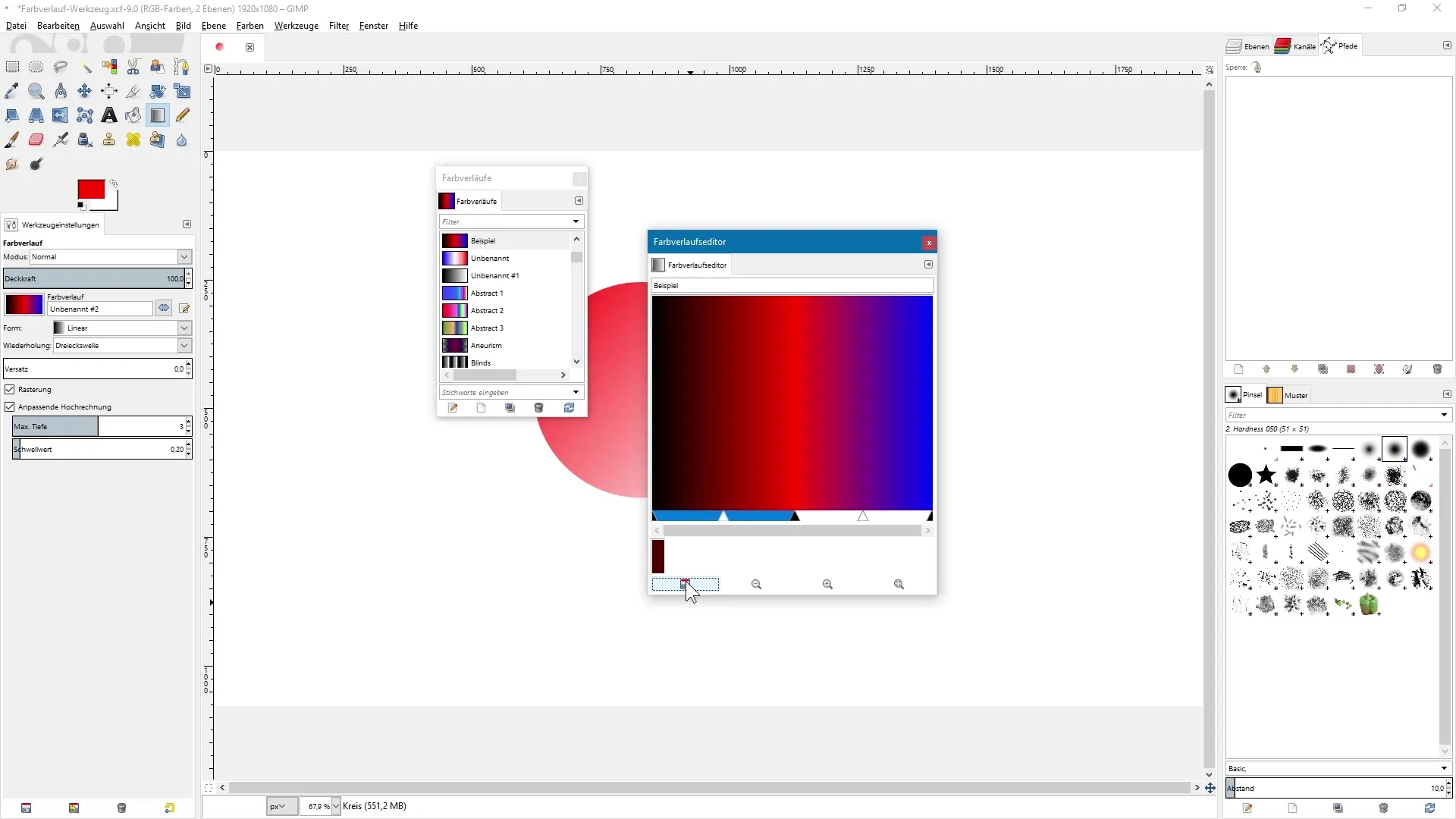
Résumé – Utiliser efficacement l'outil Dégradé dans GIMP
L'outil Dégradé de GIMP offre de nombreuses possibilités pour créer des designs créatifs. Avec les bons réglages et techniques, vous pouvez réaliser de magnifiques dégradés et laisser libre cours à votre créativité. Que vous souhaitiez des transitions simples ou des motifs de dégradé complexes, vous disposez désormais des connaissances nécessaires pour utiliser ces outils efficacement.
Foire aux questions
Qu'est-ce que l'outil Dégradé dans GIMP ?L'outil Dégradé permet de créer des transitions de couleur en douceur dans les images.
Comment inverser un dégradé ?Vous pouvez inverser le dégradé en cliquant sur l'icône à double flèche dans les options de l'outil.
Comment enregistrer vos propres dégradés ?Cliquez sur l'icône de disquette dans l'éditeur de dégradé et donnez un nom à votre dégradé.
Que faire contre les effets d'escalier ?Activez l'option « Interpolation adaptative » pour éviter ces effets indésirables.
Puis-je également appliquer des dégradés sur des objets ?Oui, en activant un calque transparent, vous pouvez appliquer des dégradés à des objets spécifiques.


